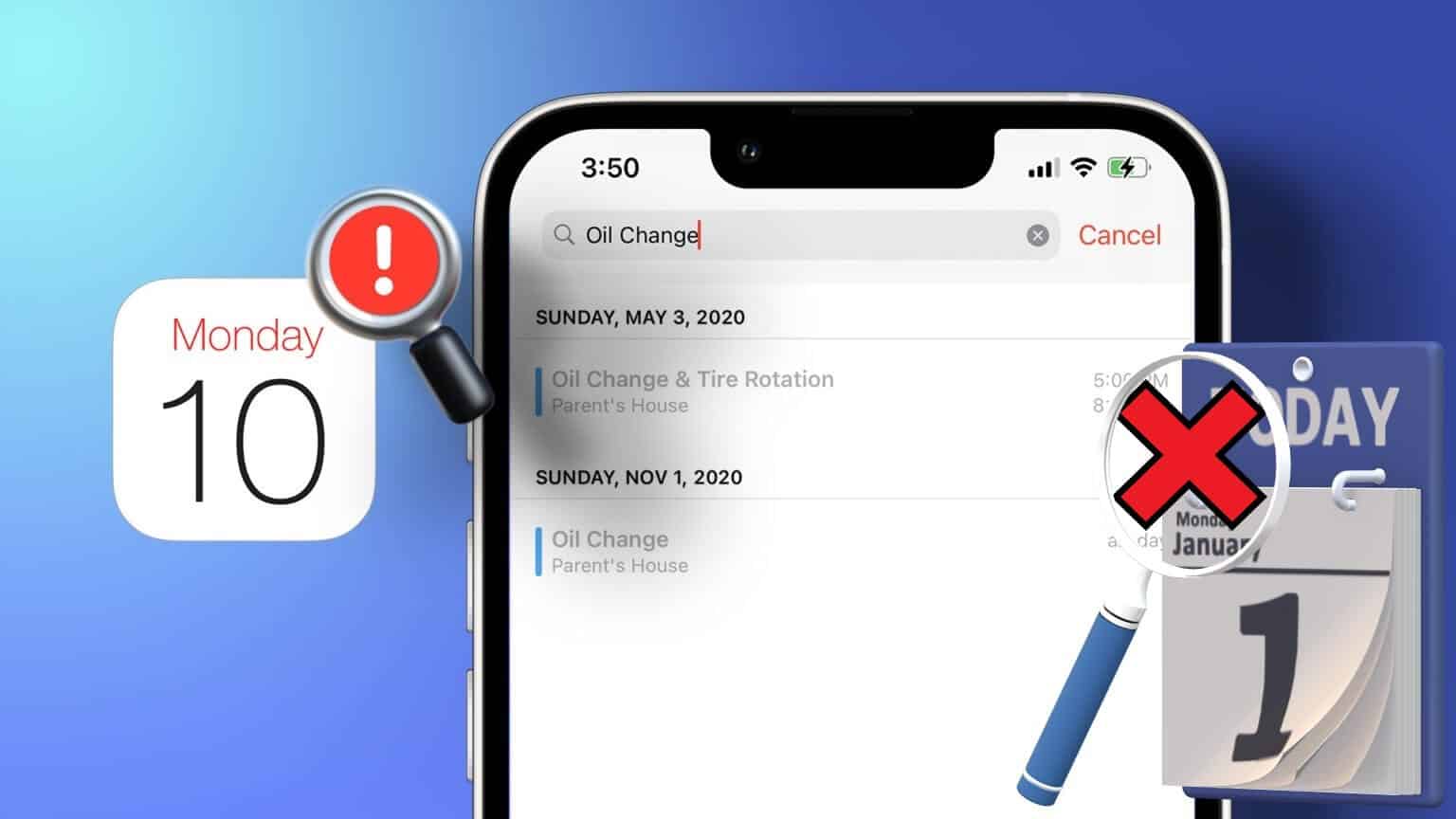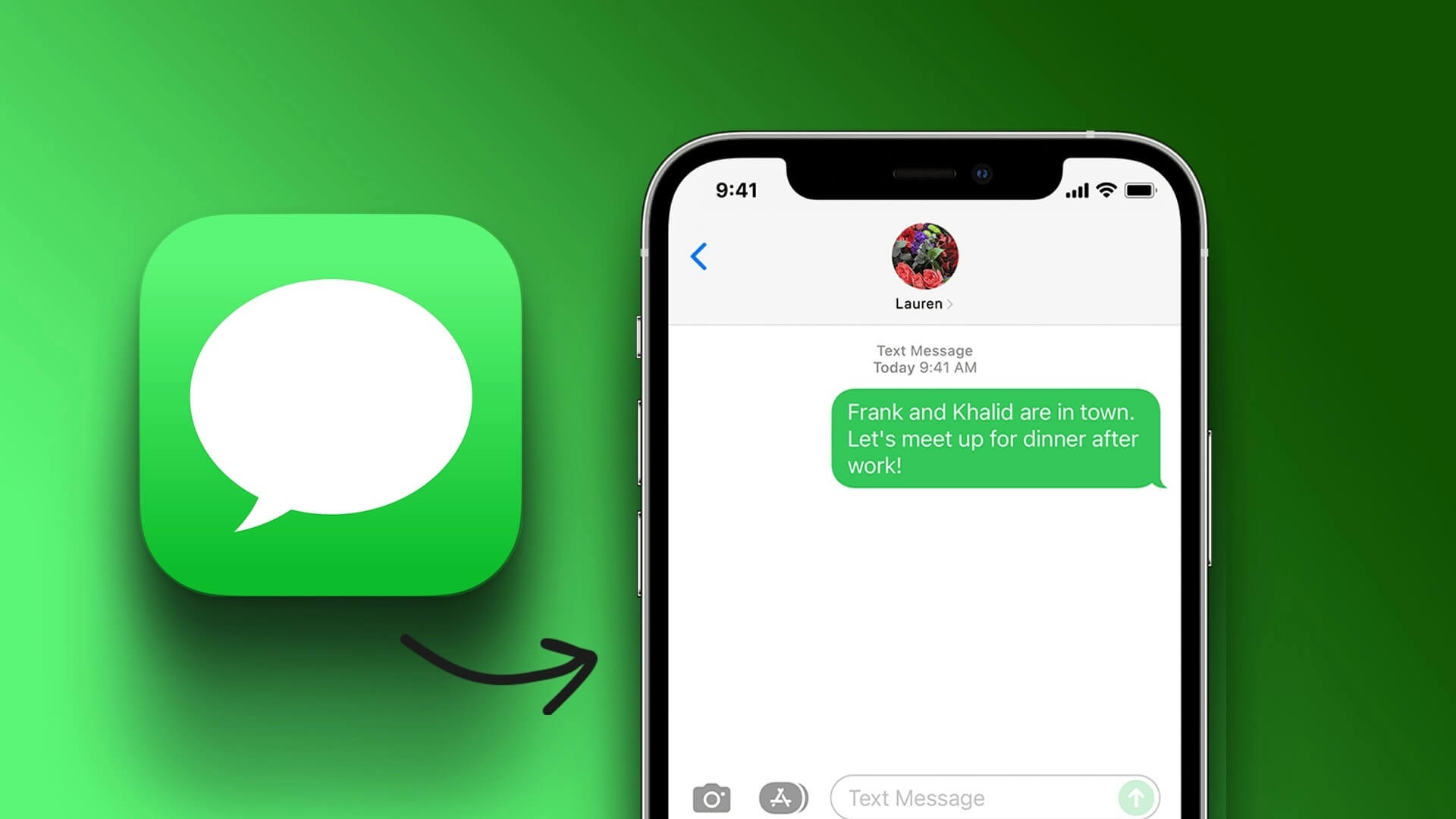Если у вас есть подходящее устройство, установка последнего обновления iOS 17 покажется простой. Однако, если вы заметили аномальный расход заряда батареи после обновления, вы не одиноки. Но это разовая проблема? Или iOS 17 в целом расходует больше заряда батареи? Давайте подробно рассмотрим, как исправить проблему быстрого разряда батареи в iOS 17 на вашем iPhone.
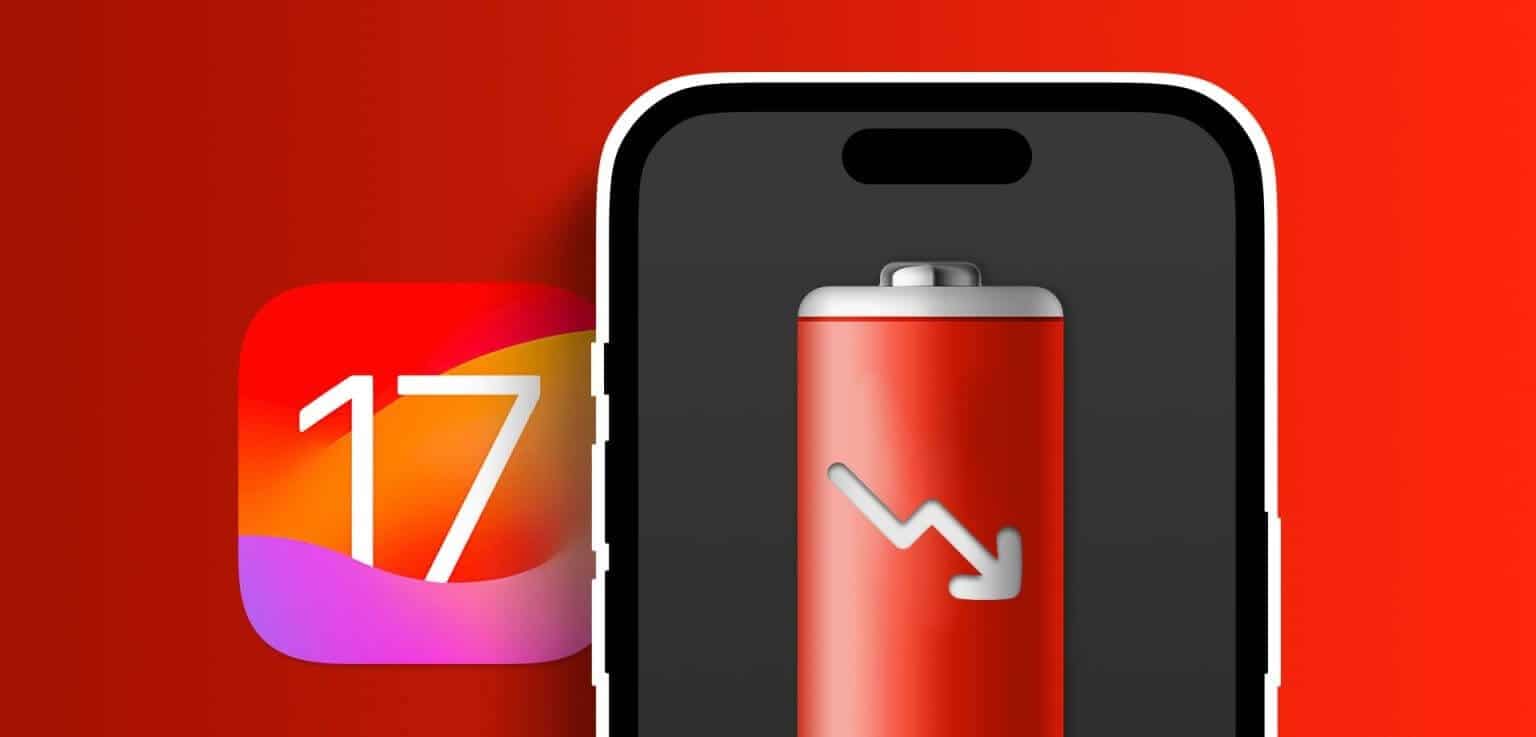
После установки новой версии iOS на iPhone требуется некоторое время для переустановки некоторых служб и функций, чтобы обеспечить совместимость с существующими. Однако это может занять всего несколько дней после первоначального обновления iOS. Если это займёт больше времени, вот 11 способов решения проблемы быстрого разряда аккумулятора в iOS 17 на вашем iPhone.
1. Проверьте наличие обновлений iOS.
При выпуске новых версий программного обеспечения всегда существует вероятность, что определённые функции, настройки или ошибки могут вызвать проблемы, например, более быстрый разряд аккумулятора, чем обычно. Для решения этих проблем Apple обычно выпускает обновления программного обеспечения, например, последнюю версию iOS 17.0.3, с необходимыми исправлениями и обновлениями безопасности.
В этом случае вручную проверьте наличие и установите последнее обновление iOS на свой iPhone. Вот как это сделать.
Шаг 1: Открыть приложение Настройки на вашем iPhone.
Шаг 2: Прокрутите вниз и коснитесь Год.
Шаг 3: Здесь нажмите на обновить программное обеспечение.
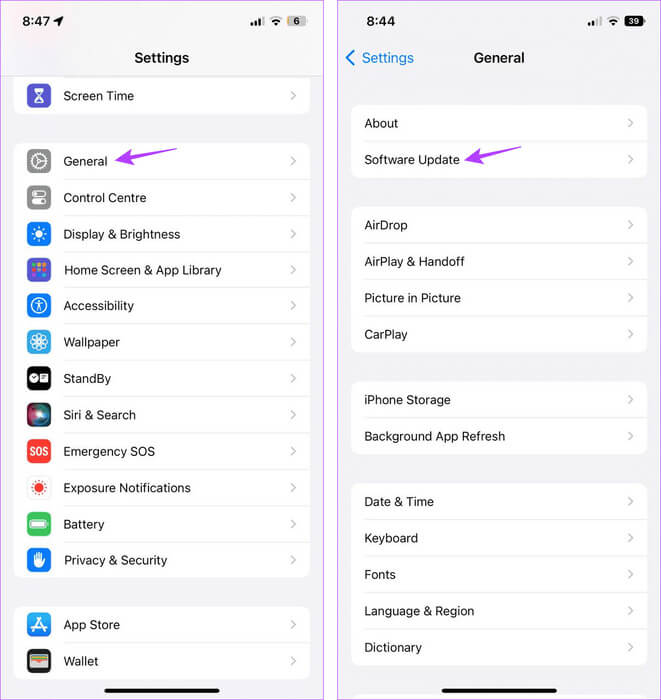
Если обновление доступно, дождитесь завершения установки. Затем попользуйтесь устройством некоторое время и проверьте состояние аккумулятора, чтобы увидеть, есть ли какие-либо изменения.
2. Проверьте наличие обновлений приложения.
Чтобы поддерживать совместимость с последними изменениями в программном обеспечении, ваши приложения также должны быть обновлены. Если это не так, некоторые приложения могут разряжать аккумулятор для корректной работы или потреблять системные ресурсы в целом. В этом случае проверьте, какие приложения потребляют значительную часть заряда аккумулятора, и убедитесь, что они обновлены. Вот как это сделать.
Шаг 1: Открыть Настройки И нажмите Аккумулятор.
Шаг 2: Прокрутите Приложения И просмотрите сведения о недавнем расходе заряда батареи.
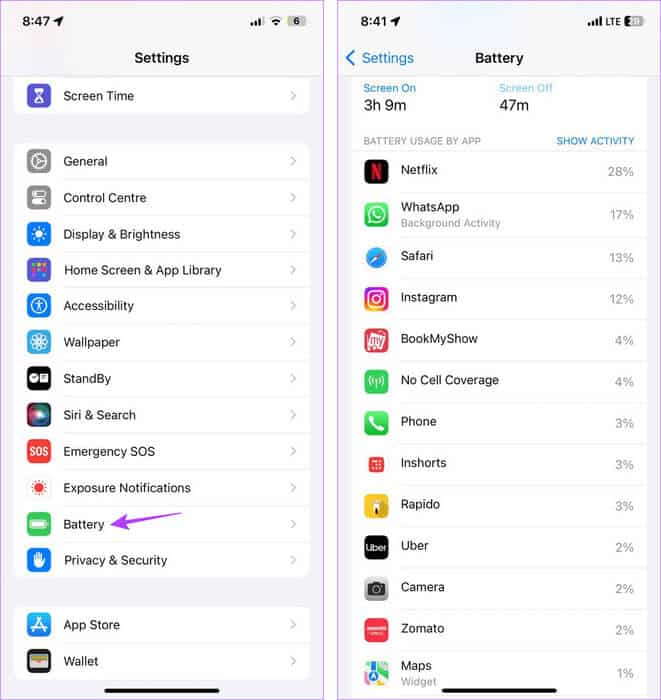
Для приложений, которые отображаются сверху, Проверьте, есть ли в настоящее время какие-либо ожидающие обновления.Установите его и отслеживайте использование приложения с помощью настроек аккумулятора, чтобы увидеть, поможет ли это.
3. Принудительно выключите и перезагрузите телефон.
Перезагрузка устройства может помочь исправить временные системные ошибки или сбои, которые могут значительно разряжать аккумулятор. Поскольку на iPhone нет функции перезагрузки, вы можете принудительно выключить и перезагрузить устройство с помощью кнопки питания. Для этого выполните следующие действия.
Шаг 1: Выключите устройство, выполнив следующие действия:
- Для iPhone SE 5-го поколения, 5s, 5c и XNUMX: Нажмите и удерживайте верхнюю кнопку.
- Для iPhone SE 7-го поколения и более поздних версий, 8 и XNUMX: Длительное нажатие боковой кнопки.
- Для iPhone X и более поздних моделей: Нажмите и удерживайте кнопку питания и любую кнопку регулировки громкости одновременно.
Шаг 2: Здесь перетащите ползунок до упора, чтобы выключить iPhone.
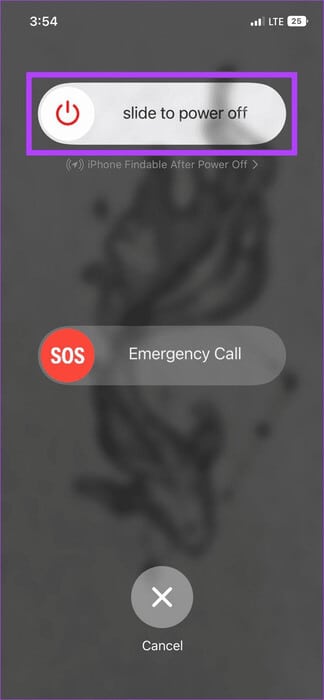
Шаг 3: После завершения нажмите и удерживайте кнопку. энергия пока не появится Логотип Apple.
Теперь попробуйте попользоваться телефоном некоторое время и засеките время между зарядками.
4. Ознакомьтесь с функциями iOS 17
iOS 17 предлагает новые, простые в использовании функции, такие как Live Voicemail иРегистрироваться وРежим ожидания и т. д., а также обновления существующих функций, таких как: Живая деятельностьОднако известно, что большинство этих функций увеличивают срок службы аккумулятора вашего устройства.
Поэтому, чтобы предотвратить разрядку аккумулятора в iOS 17, мы рекомендуем отключать эти функции без необходимости.
Совет: Скрытые функции iOS 17, о которых Apple вам не рассказала
5. Проверьте состояние батареи.
Независимо от того, какое программное обеспечение вы устанавливаете на устройство, аккумулятор будет разряжаться, если он в плохом состоянии. Плохое состояние аккумулятора указывает на то, что аккумулятор устройства со временем изнашивается.
Чтобы проверить состояние аккумулятора iPhone, перейдите в раздел «Настройки» > «Аккумулятор» > «Состояние аккумулятора и зарядка». Теперь проверьте максимальный процент ёмкости. Если он ниже 75%, аккумулятор пора заменить в авторизованном сервисном центре.
6. Включите режим низкого энергопотребления.
Обычно режим энергосбережения включается автоматически, когда уровень заряда аккумулятора устройства достигает 20%. Однако вы также можете включить его вручную. Это поможет сэкономить заряд аккумулятора независимо от текущего уровня заряда.
Однако это может ограничить некоторые функции и возможности iPhone. Если вы всё же хотите включить эту функцию, выполните следующие действия.
Шаг 1: Открыть Настройки И нажмите Аккумулятор.
Шаг 2: Вот, поверните выключатель. Режим пониженного энергопотребления.
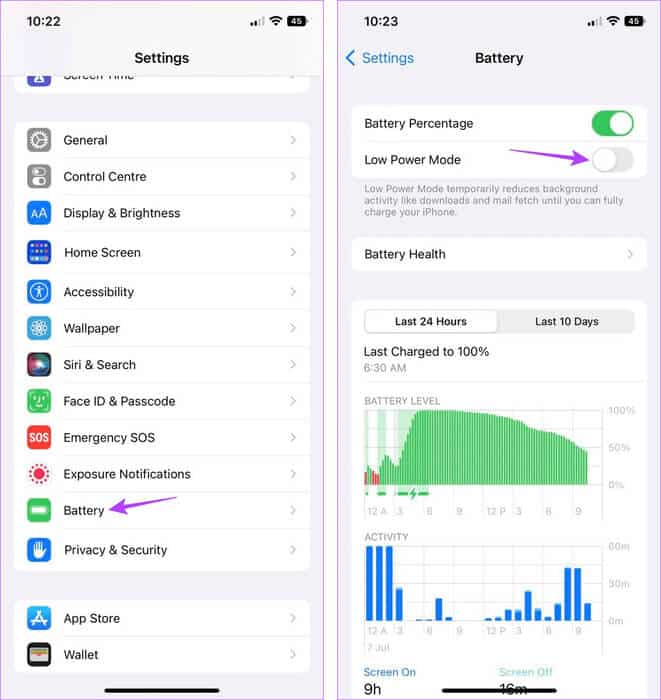
Это позволит Режим энергосбережения на вашем iPhone.
7. Уменьшите яркость экрана.
Если вы больше не находитесь на улице и не смотрите стриминг, рекомендуется уменьшить яркость экрана устройства. Это поможет сэкономить заряд батареи. Вот как это сделать.
Шаг 1: Проведите пальцем вниз от верхнего левого угла экрана. Или, если на вашем устройстве есть кнопка, Дом, Проведите пальцем вверх от нижняя часть экрана.
Шаг 2: После открытия Центр управленияУменьшите яркость устройства с помощью ползунка.
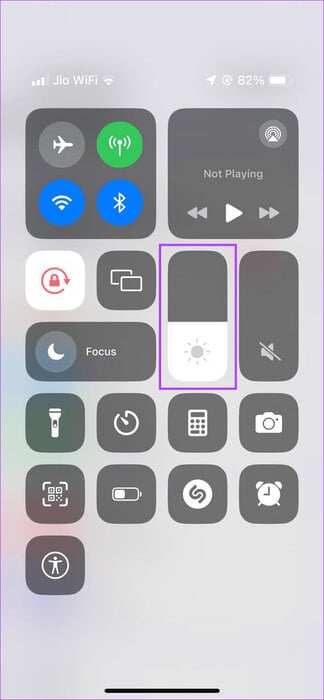
При необходимости воспользуйтесь описанными выше шагами для увеличения яркости вашего устройства позже.
8. Отключите фоновое обновление приложений.
Благодаря функции фонового обновления приложений ваши приложения могут получать актуальную информацию, даже находясь в режиме ожидания в фоновом режиме. Однако это также означает, что аккумулятор и ресурсы вашего устройства расходуются, когда вы не пользуетесь телефоном активно.
Чтобы этого не произошло, отключите фоновое обновление приложений для экономии заряда батареи. Вот как это сделать.
Шаг 1: Открыть приложение Настройки на вашем устройстве.
Шаг 2: Прокрутите вниз и коснитесь Год.
Шаг 3: Нажмите на Фоновое обновление приложения.
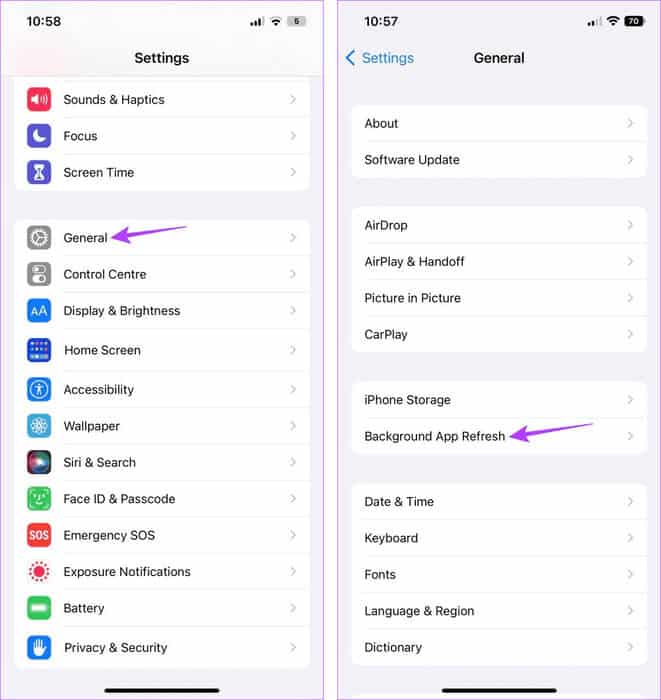
Шаг 4: Еще раз нажмите «Обновить приложения в фоновом режиме».
Шаг 5: Нажмите на Выключение.
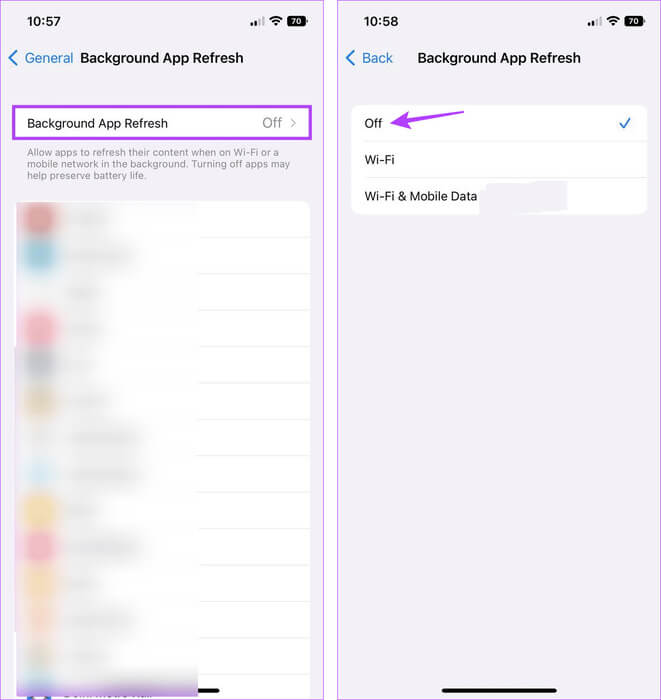
9. Периодически очищайте фоновые приложения.
Открытие недавно открытых или наиболее часто используемых приложений в фоновом режиме может облегчить переключение между ними. Однако это ускоряет разрядку аккумулятора устройства. В этом случае вы можете периодически закрывать все фоновые приложения. Это также поможет приложениям работать плавно и без сбоев в долгосрочной перспективе. Вот как это сделать.
Шаг 1: Проведите пальцем вверх от нижнего края экрана. Или, если на вашем устройстве есть кнопка, Дом, Нажмите на него. Дважды Чтобы открыть все фоновые приложения.
Шаг 2: Здесь проведите пальцем вверх и протрите. Все приложения.
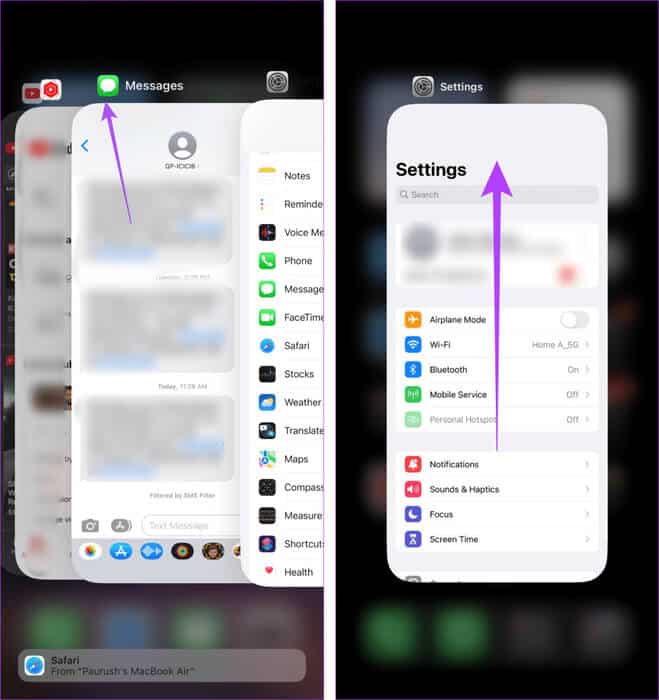
Шаг 3: Теперь нажмите на значок. Приложение Для приложений, которые вы хотите открывать отдельно.
Однако если вы заметили, что разрядка аккумулятора происходит быстрее обычного, закройте все фоновые приложения.
10. Отключить функцию «Поднять для пробуждения»
При включении функция «Поднятие для активации» автоматически включает экран устройства при обнаружении движения. Это удобно, поскольку позволяет быстро просмотреть экран блокировки. Однако эта функция может также разрядить аккумулятор iPhone, поскольку устройству постоянно приходится проверять наличие движения и включать экран.
Итак, отключите эту функцию, чтобы сэкономить заряд аккумулятора вашего iPhone. Вот как это сделать.
Шаг 1: Откройте настройки и коснитесь Дисплей и яркость.
Шаг 2: Прокрутите вниз и выключите тумблер для Поднять, чтобы разбудить
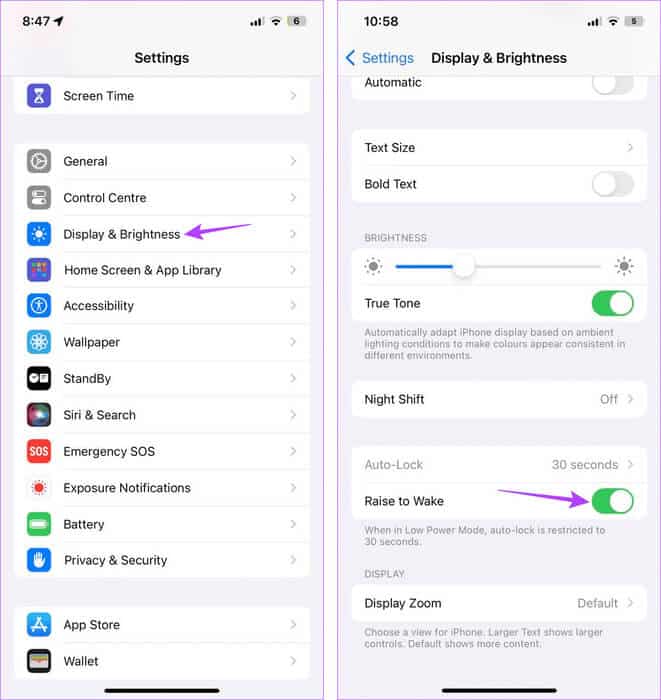
11. Проверьте услуги сайта
Независимо от того, отслеживает ли приложение доставки еды ваш заказ или Uber отображает местоположение вашего такси, они используют службы определения местоположения вашего устройства для отображения точной информации. Однако это, как и другие приложения, может разрядить аккумулятор вашего устройства с iOS 17.
Поэтому вы можете отключить службы определения местоположения на вашем устройстве, когда они не используются. Для этого выполните следующие действия.
Шаг 1: Откройте настройки и коснитесь Конфиденциальность и безопасность.
Шаг 2: Нажмите на Услуги сайта.
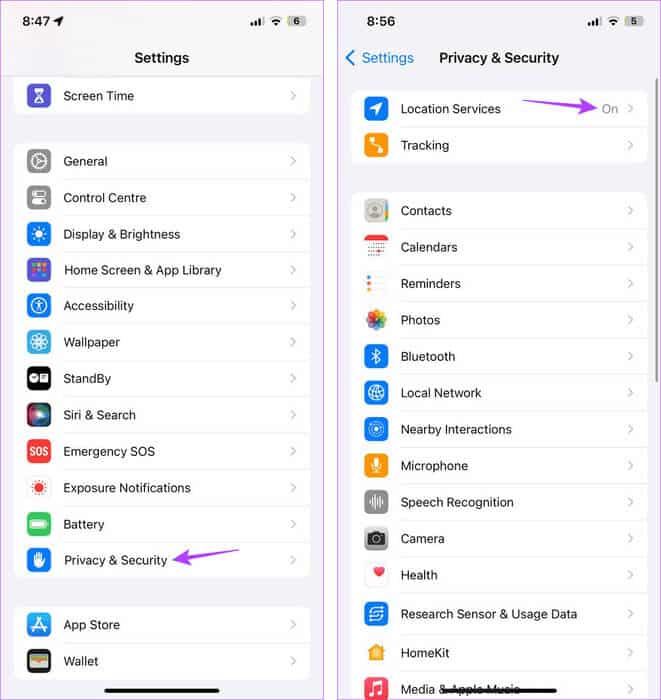
Шаг 3: выключать выключатель услуги сайта.
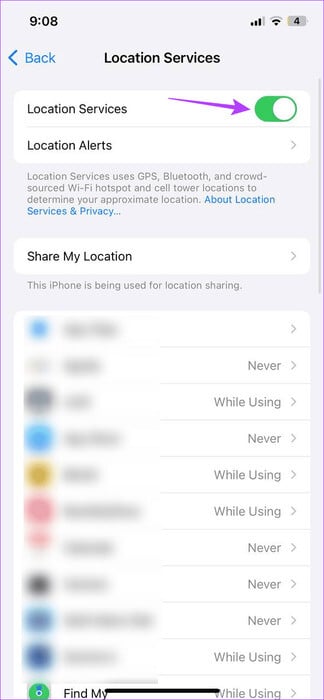
Это также отличный способ ограничить неограниченный доступ приложений к данным о местоположении вашего устройства. Однако при необходимости вы можете снова включить службы геолокации, выполнив описанные выше действия.
12. Включить общесистемный темный режим
Тёмный режим не только защищает глаза, но и экономит заряд батареи. Это может быть полезно, если у вас нет возможности нормально зарядить устройство. Вот как это сделать.
Шаг 1: Открыть Настройки И нажмите Дисплей и яркость.
Шаг 2: Нажмите на тьма
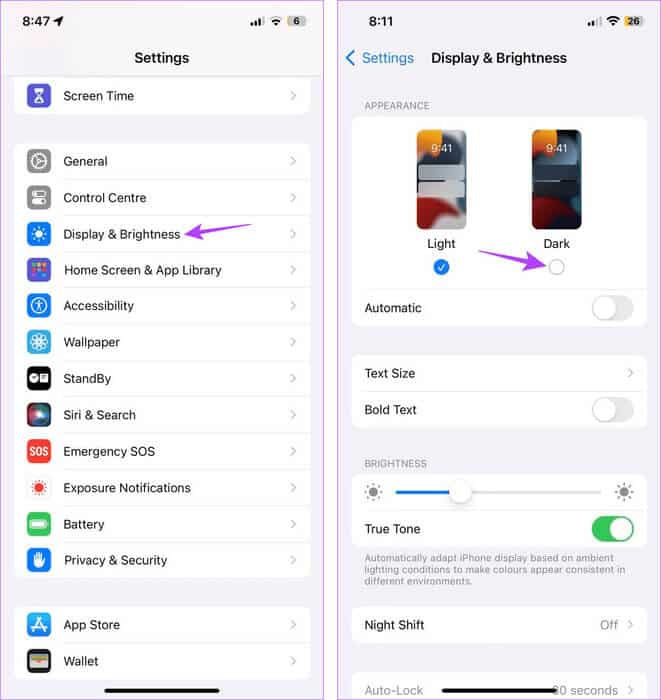
Как только ваше устройство достаточно зарядится, вы сможете при необходимости отключить темный режим на своем iPhone.
Остановите разрядку батареи в iOS 17
С каждым новым обновлением iOS проблемы с аккумулятором становятся всё более распространёнными. Мы надеемся, что эта статья поможет вам решить проблемы с разрядкой аккумулятора в iOS 17 на вашем iPhone. Вы также можете ознакомиться с нашим руководством по устранению неполадок. Общая разрядка аккумулятора вашего iPhone.